
Usar o minileitor em Apple Music no Windows
O minileitor ocupa pouco espaço no ecrã e ainda assim permite‑lhe ajustar o volume, procurar músicas, selecionar que músicas pretende reproduzir a seguir e muito mais.
O minileitor exibe o grafismo do álbum para a música que está a ser reproduzida. Quando move o cursor sobre os grafismos, os controlos são apresentados.
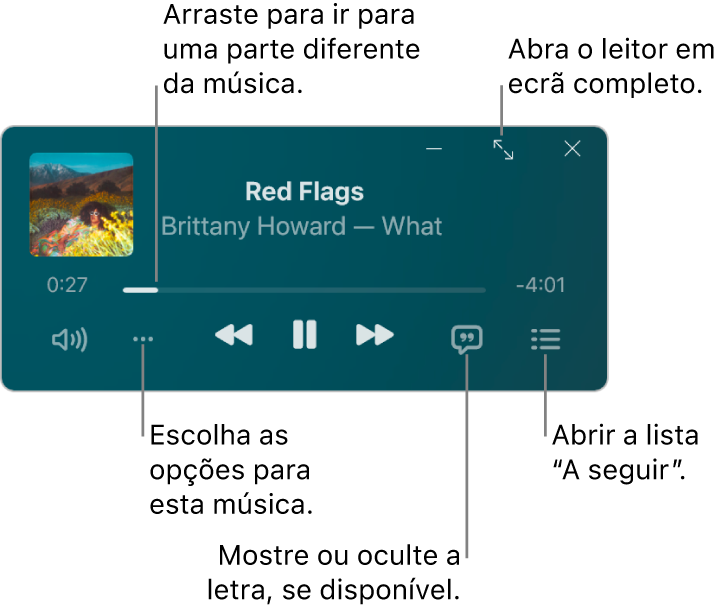
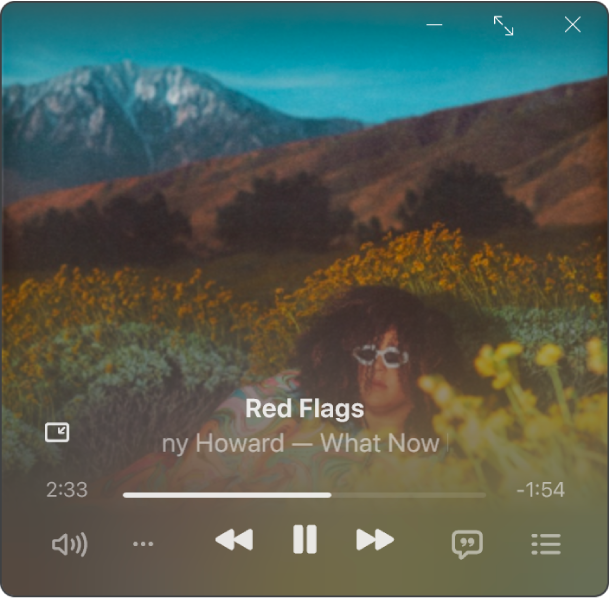
Nota: os serviços Apple Music, áudio sem perdas e Dolby Atmos não estão disponíveis em todos os países ou regiões. Consulte o artigo do Suporte Apple Disponibilidade dos Serviços multimédia da Apple.
Abra a aplicação Apple Music
 no dispositivo com Windows.
no dispositivo com Windows.Reproduza música da biblioteca, faça streaming de música de Apple Music ou reproduza rádio.
Nota: tem de estar a reproduzir uma música para poder usar o minileitor.
Selecione
 na parte superior da barra lateral e, depois, selecione “Mudar para o minileitor”.
na parte superior da barra lateral e, depois, selecione “Mudar para o minileitor”.Dica: para mostrar o leitor em ecrã completo, selecione
 na parte superior da barra lateral e, depois, selecione "Leitor em ecrã completo".
na parte superior da barra lateral e, depois, selecione "Leitor em ecrã completo".Se assinar Apple Music, ao selecionar um álbum disponível sem perdas, o ícone "Sem perdas"
 estará visível. Os álbuns disponíveis em Dolby Atmos apresentam o ícone “Dolby”
estará visível. Os álbuns disponíveis em Dolby Atmos apresentam o ícone “Dolby”  .
.Proceda de uma das seguintes formas:
Mostrar o grafismo do álbum: selecione o grafismo do álbum no minileitor.
Para que o grafismo do álbum deixe de ser apresentado, selecione
 .
.Mostrar a letra: selecione
 .
.Para ver o leitor em ecrã completo, selecione
 no canto superior direito da janela do minileitor.
no canto superior direito da janela do minileitor.Ver e editar uma lista das músicas seguintes: selecione
 no canto inferior direito da janela do minileitor.
no canto inferior direito da janela do minileitor.Sair do mini-leitor: selecione
 no canto superior direito da janela do minileitor.
no canto superior direito da janela do minileitor.Selecione o ícone da aplicação Apple Music
 na barra de tarefas do Windows para mostrar novamente a janela de Apple Music.
na barra de tarefas do Windows para mostrar novamente a janela de Apple Music.
Dica: para abrir rapidamente o minileitor nos controlos de reprodução, selecione o grafismo do álbum.
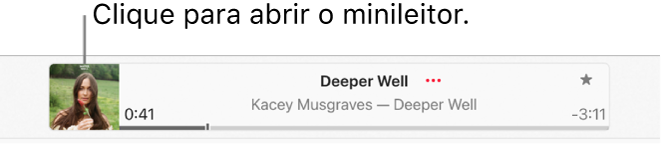
Para manter o minileitor em primeiro plano na secretária, selecione ![]() na parte superior da barra lateral, selecione “Definições”, selecione “Avançadas” e, depois, ative a opção “Manter o minileitor por cima de todas as outras janelas”.
na parte superior da barra lateral, selecione “Definições”, selecione “Avançadas” e, depois, ative a opção “Manter o minileitor por cima de todas as outras janelas”.